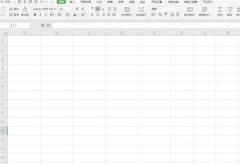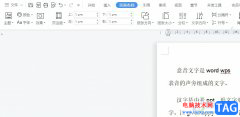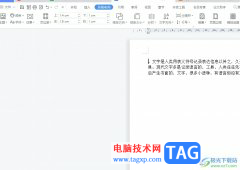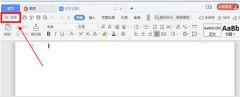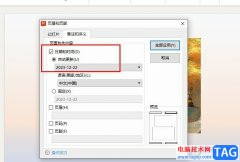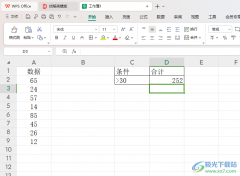很多小伙伴在使用Wps软件对表格文档进行编辑的过程中想要按照姓名的笔画多少来给数据进行排序,但又不知道该在哪里进行笔画排序设置。其实很简单,我们在wps中只需要选中数据所在单元格,然后在数据的子工具栏中找到排序工具,打开该工具之后再选择自定义排序选项,接着在排序设置弹框中,我们打开“选项”,然后在弹框中点击选择“笔画排序”选项,最后将主要关键字设置为文字所在列,再点击确定选项即可。有的小伙伴可能不清楚具体的操作方法,接下来小编就来和大家分享一下WPS excel设置按照笔画排序的方法。
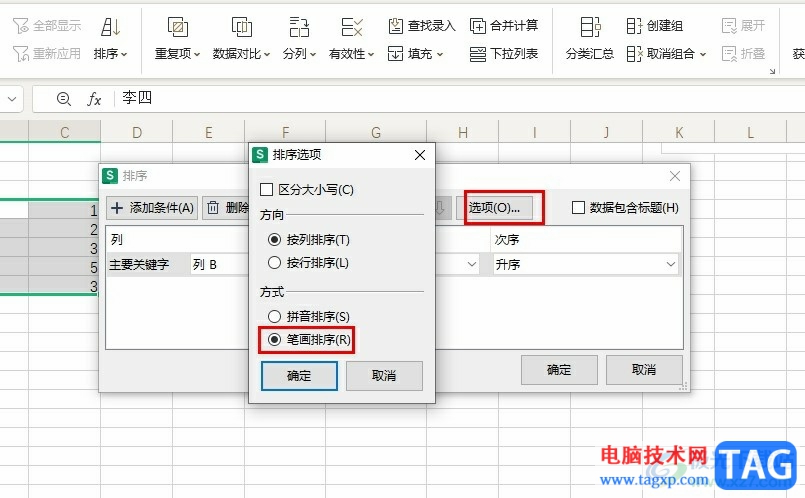
方法步骤
1、第一步,我们在电脑中点击打开WPS软件,然后在该软件页面中双击打开一个表格文档
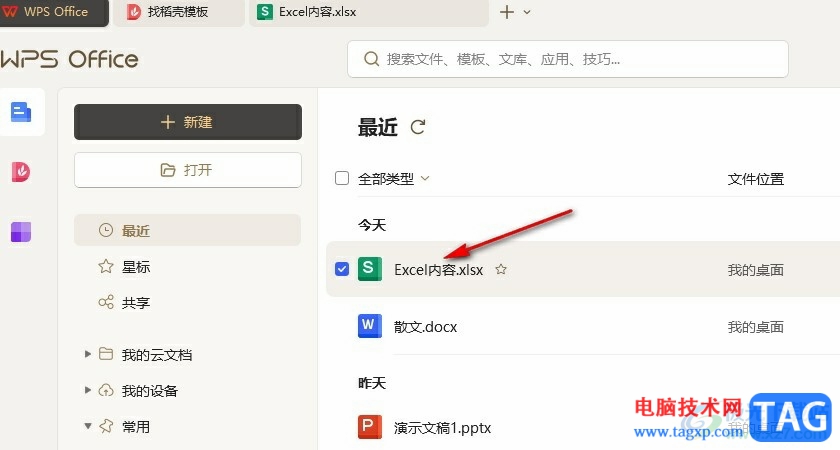
2、第二步,打开表格文档之后,我们在表格页面中选中单元格,然后打开数据工具
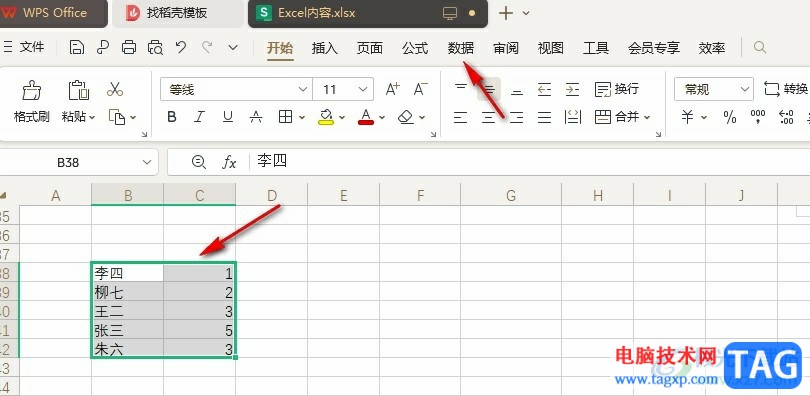
3、第三步,打开数据工具之后,我们在子工具栏中打开排序工具,再点击选择自定义排序选项
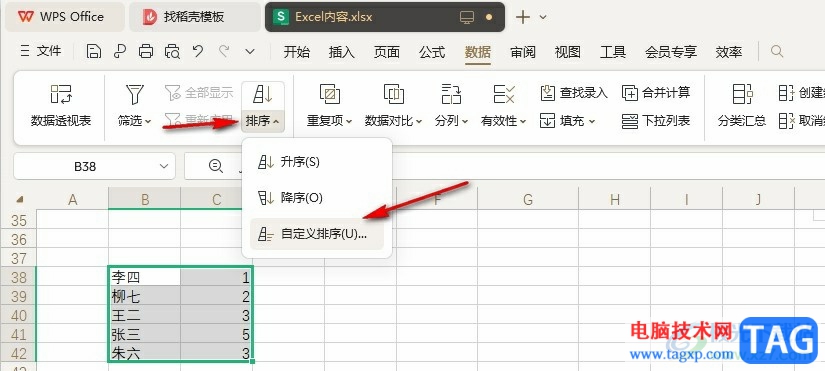
4、第四步,我们在弹框中将主要关键字设置为姓名一列,然后打开“选项”,接着在弹框中点击选择“笔画排序”选项,最后点击确定选项,回到排序设置页面之后再点击一次确定选项
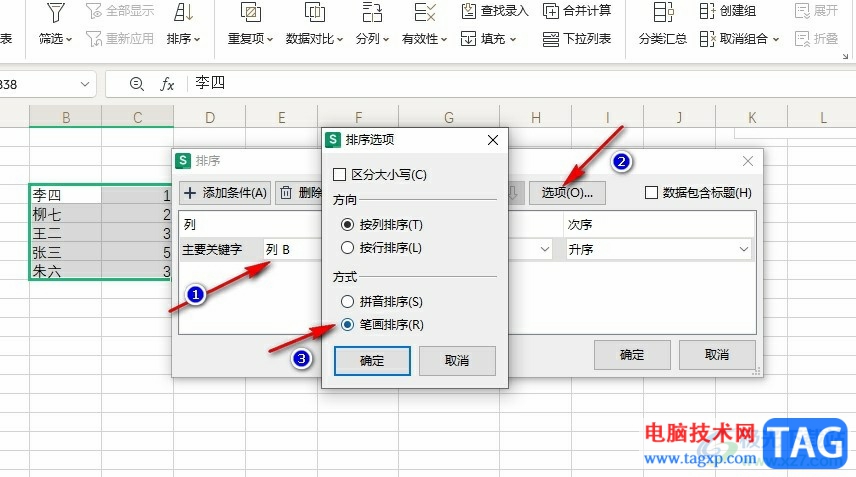
5、第五步,完成设置之后,我们在表格中就能看到按照笔画排序的数据了

以上就是小编整理总结出的关于WPS Excel设置按照笔画排序的方法,我们使用WPS点击打开一个表格文档,然后在表格中选择好数据所在单元格,再在数据的子工具栏中打开排序和自定义排序选项,接着在弹框中打开“选项”,选择“笔画排序”,最后点击确定选项即可,感兴趣的小伙伴快去试试吧。